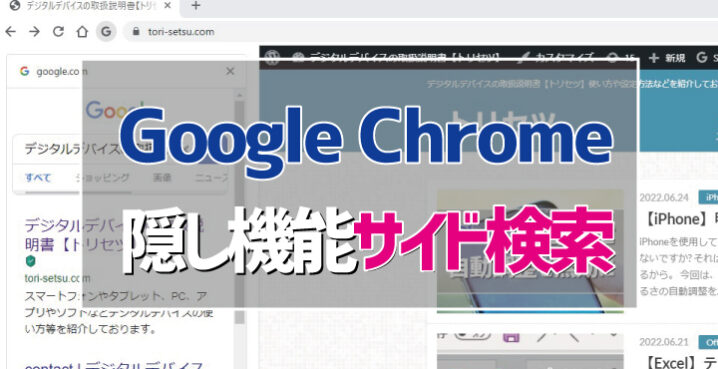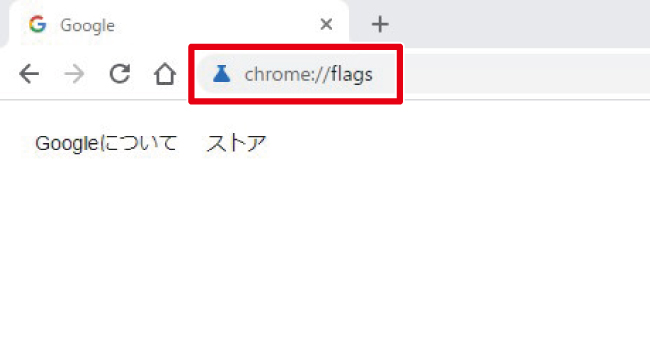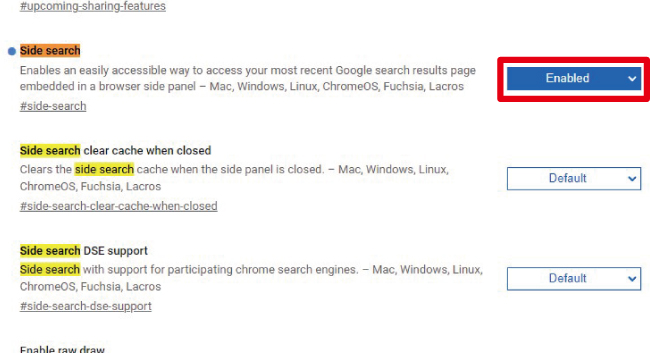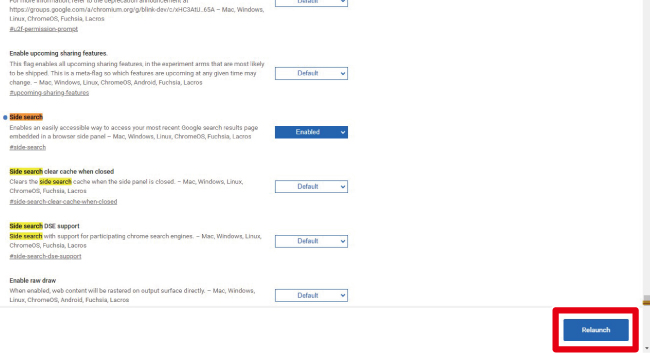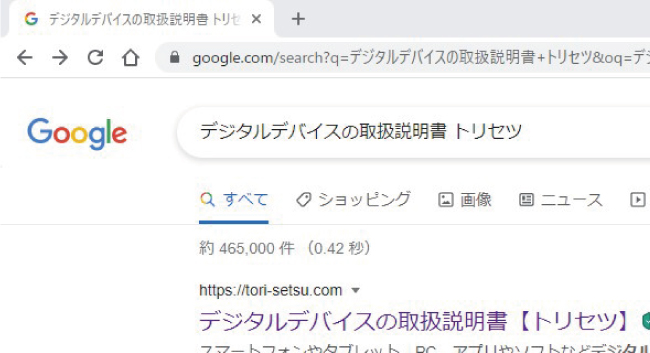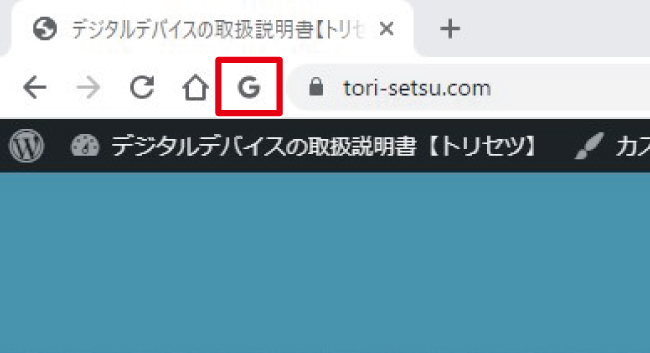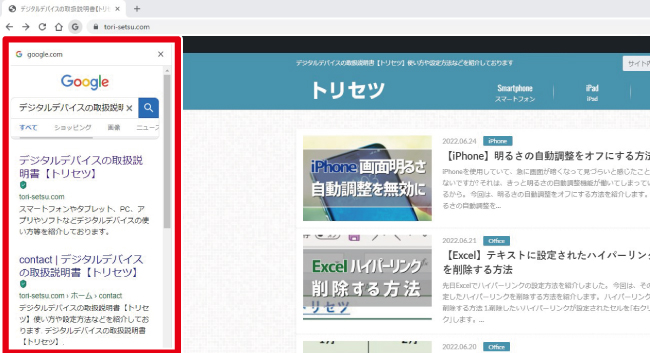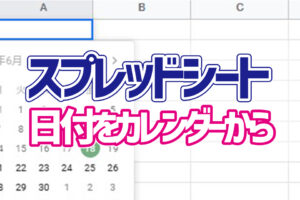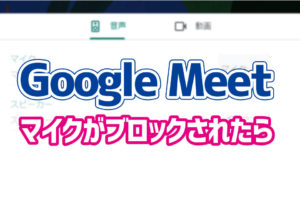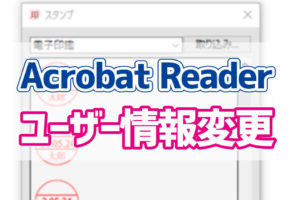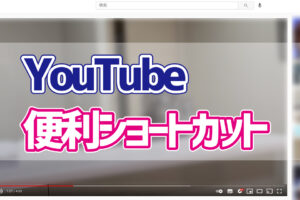Google Chromeで検索をしているとき、なかなか目的のページが見つからず、
検索結果一覧ページと個別のページを行ったり来たりした経験はありませんか?
そんなときは、Chromeの隠れ機能【Side search】を利用すると便利です。
Side searchを使用すると、検索結果ページから個別のページに移動しても検索結果一覧が常に左側に表示されます。
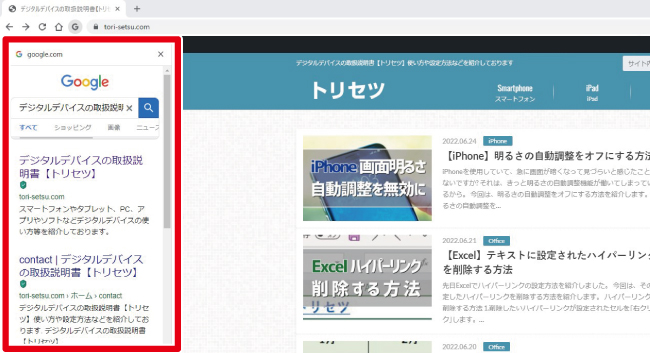
なので、中身を見て違うなと思ったときにブラウザバックを行わずに別の検索結果ページへ移動することが可能です。
Contents
Side searchを有効にする方法
この機能を使用するには、ちょっとした設定が必要になります。
1.Chromeを起動し、URLバーに「chrome://flags」と入力します。
2.「Side search」を検索して、状態を「Enable」にします。
3.画面下部に表示される「Relaunch」をクリックします。
Chromeが再起動したら、設定は完了です。
Side searchの使い方
1.Google検索で検索をします。
2.検索結果に表示された中から、任意のページへ移動します。
3.URLバー左に表示された「Gマーク」をクリックします。
もしもGマークが表示されない場合は、ブラウザを再起動してみてください。
これで検索結果一覧がページ左側に表示されます。